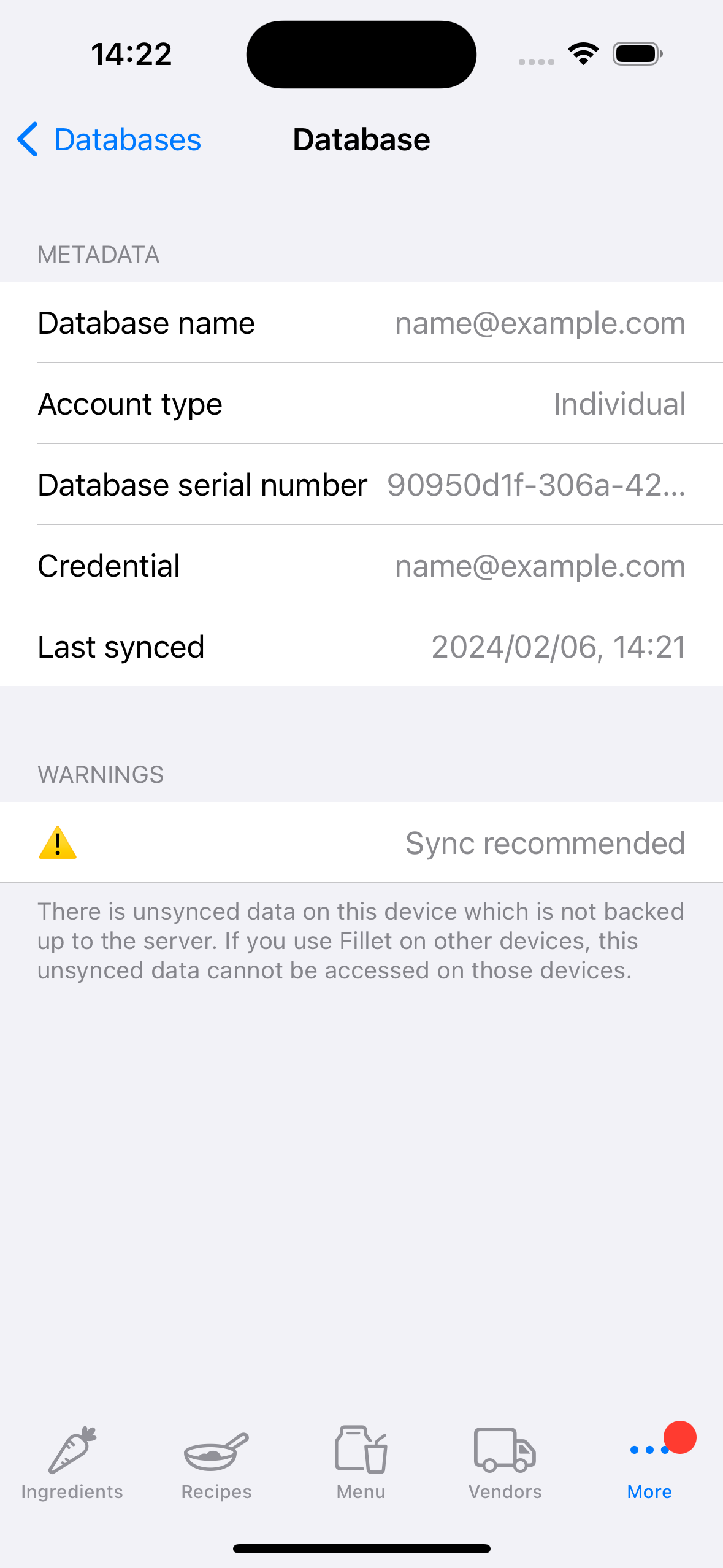مزامنة البيانات في تطبيقات Fillet iOS وiPadOS
تعرف على كيفية مزامنة البيانات لقواعد بيانات Fillet وأجهزتك.
Fillet لنظامي التشغيل iOS وiPadOS، الإصدار 2.4.6
في الإصدارات السابقة، كان تطبيق Fillet iOS يستخدم "مزامنة الخلفية".
في الإصدار الأخير، يستخدم تطبيق Fillet iOS "المزامنة اليدوية".
لقد حل نظام المزامنة اليدوية الجديد هذا محل نظام مزامنة الخلفية القديم.
لمزامنة البيانات، حدد علامة التبويب قواعد البيانات.
مقدمة
من المهم مزامنة بياناتك بانتظام. أثناء المزامنة، يتم نسخ البيانات احتياطيًا إلى الخادم ويتم تنزيل أحدث البيانات المخزنة على الخادم إلى الجهاز.
سيحذرك أحدث إصدار من تطبيق Fillet iOS إذا كانت قاعدة البيانات الموجودة على الجهاز تحتوي على بيانات غير متزامنة. في هذه الحالة، يوصى بإجراء نسخ احتياطي لقاعدة البيانات ومزامنتها على الفور.Fillet لنظامي التشغيل iOS وiPadOS، الإصدار 2.4.6
في الإصدارات السابقة، كان تطبيق Fillet iOS يستخدم نظام “مزامنة الخلفية”. وهذا يعني أن التطبيق سيقوم بمزامنة البيانات على فترات زمنية تلقائية مدتها 5 دقائق. لم يكن هناك خيار لبدء مزامنة البيانات على الفور.
في الإصدار الأحدث (الإصدار 2.4.6)، يستخدم تطبيق Fillet iOS نظام "المزامنة اليدوية". لقد حل هذا "النظام اليدوي" الجديد محل نظام "مزامنة الخلفية" القديم.
يمكنك الآن مزامنة البيانات في أي وقت، لأي قاعدة بيانات يمكنك الوصول إليها.
يمكنك مزامنة قاعدة بيانات وجعلها قاعدة البيانات "المفتوحة حاليًا" على الجهاز.
أو يمكنك مزامنة قاعدة بيانات لفتحها لاحقًا.
يمكنك أيضًا الاطلاع على تفاصيل حول تقدم المزامنة، مما يسهل استكشاف المشكلات وإصلاحها مثل الاتصال السيئ بالإنترنت.
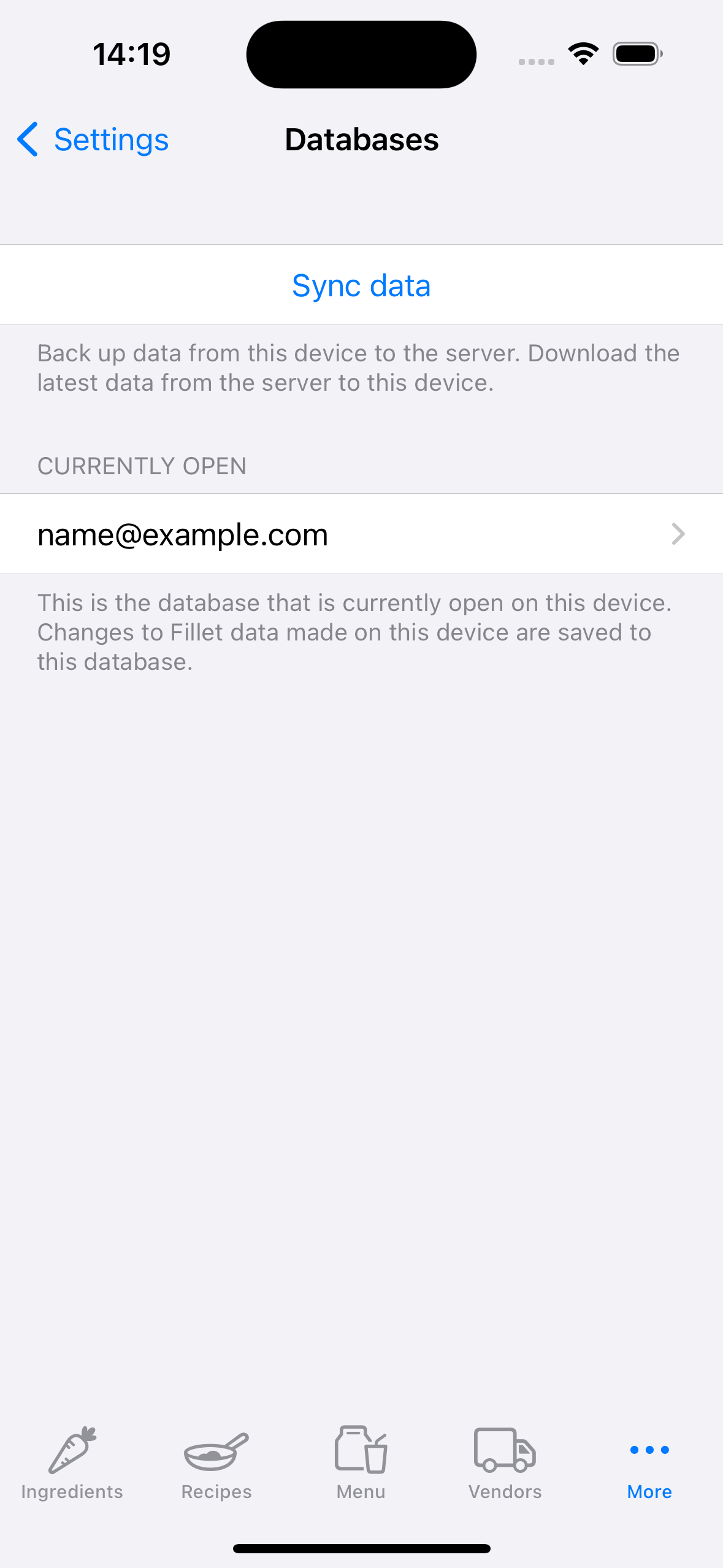
ابدأ عملية المزامنة
Fillet لنظامي التشغيل iOS وiPadOS، الإصدار 2.4.6
في تطبيق Fillet iOS، تتكون عملية المزامنة من 3 خطوات:
- المصادقة
- حدد قاعدة البيانات البعيدة
- قم بالمراجعة وبدء المزامنة
المصادقة
تأكد من أنك تستخدم Fillet ID الصحيح.
يمكنك إدارة Fillet ID الخاص بك في علامة التبويب "بيانات الاعتماد".
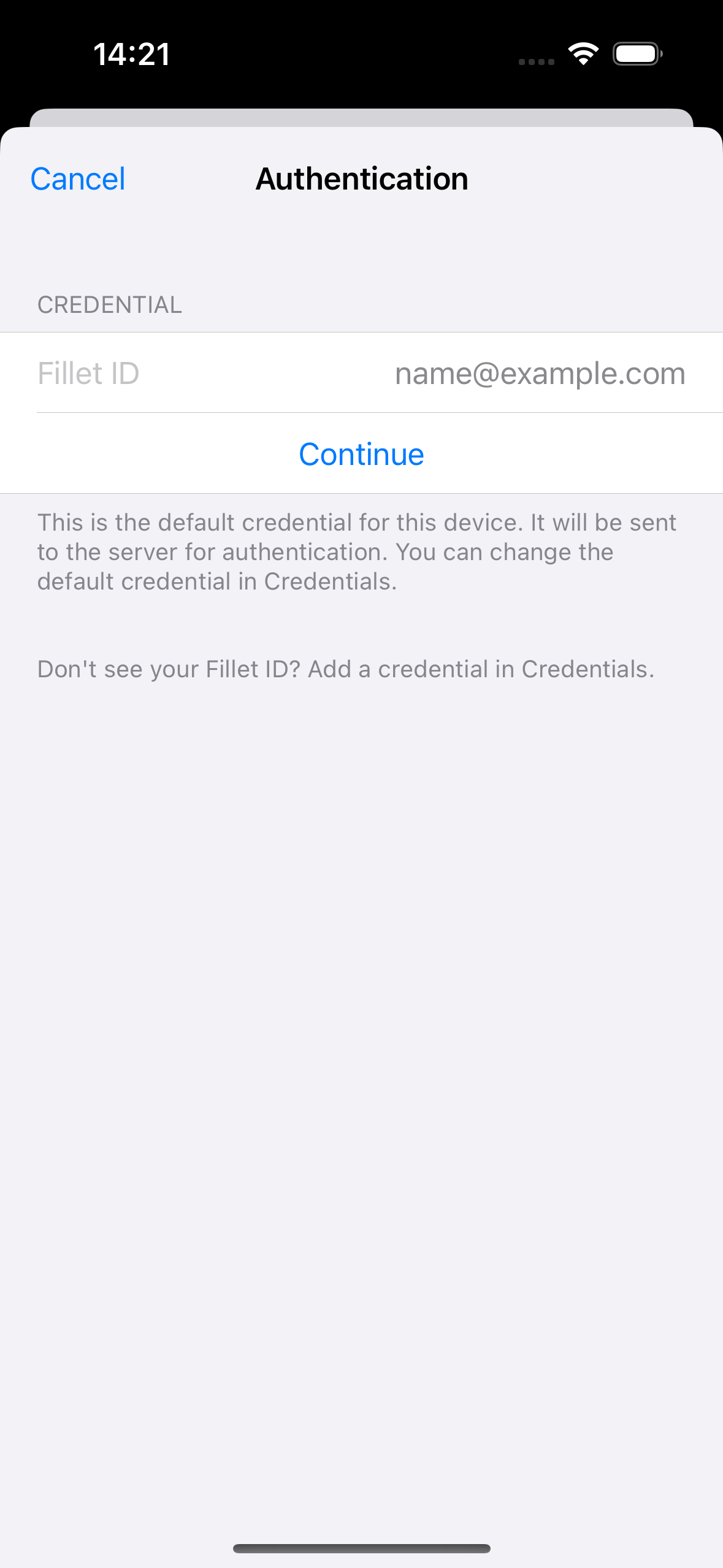
حدد قاعدة البيانات البعيدة
اختر قاعدة البيانات التي تريد مزامنتها.
إذا كنت أحد مستخدمي Fillet Teams ، فسترى قواعد بيانات المؤسسة التي يمكنك الوصول إليها.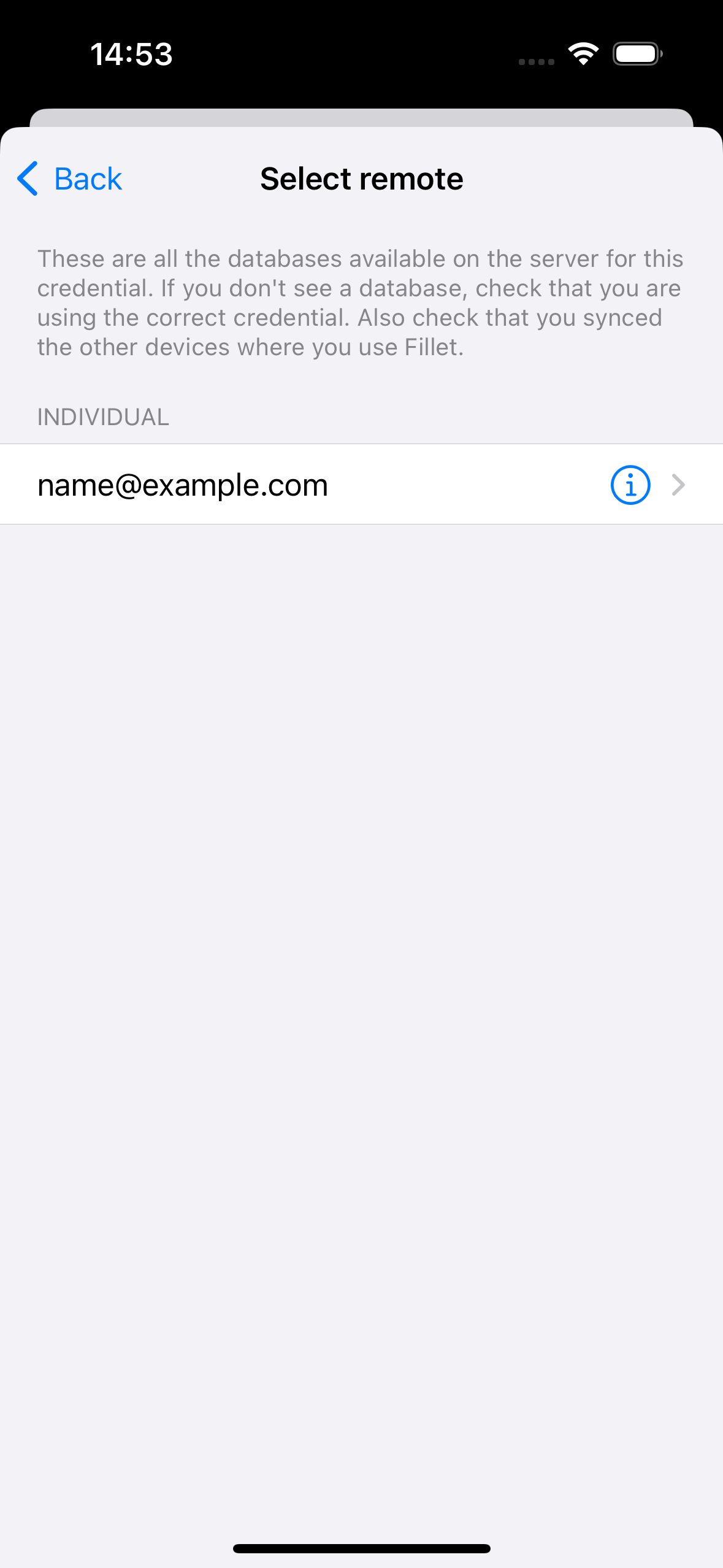
قم بالمراجعة وبدء المزامنة
قم بعرض ملخص لتفاصيل قاعدة البيانات، ثم حدد زر المزامنة لبدء المزامنة.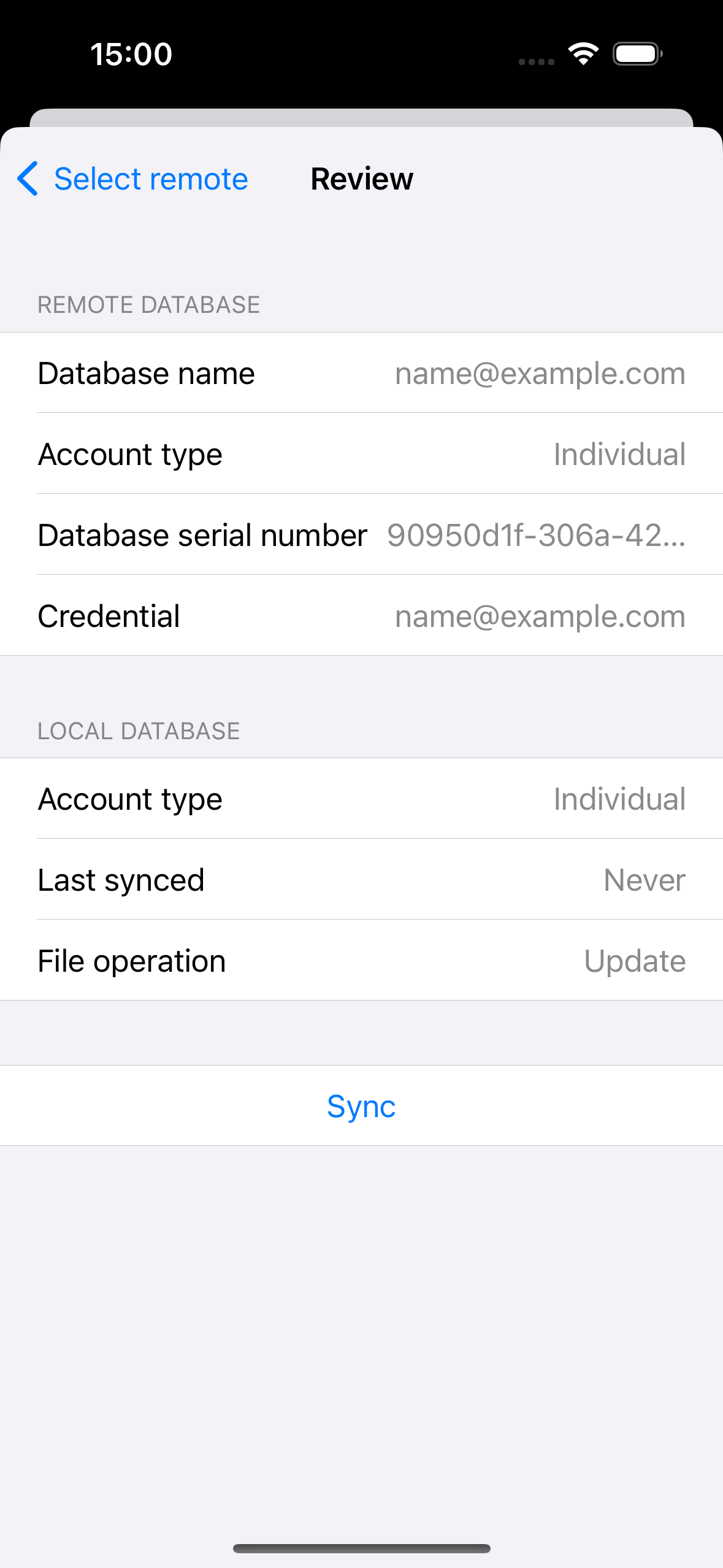
مزامنة بيانات المنظمة
Fillet لنظامي التشغيل iOS وiPadOS، الإصدار 2.4.6
في تطبيق Fillet iOS، تتكون عملية المزامنة من 3 خطوات:
- المصادقة
- حدد قاعدة البيانات البعيدة
- قم بالمراجعة وبدء المزامنة
المصادقة
تأكد من أنك تستخدم Fillet ID الصحيح لقاعدة بيانات المؤسسة التي تريد مزامنتها.
يمكنك إدارة Fillet ID الخاص بك في علامة التبويب "بيانات الاعتماد".
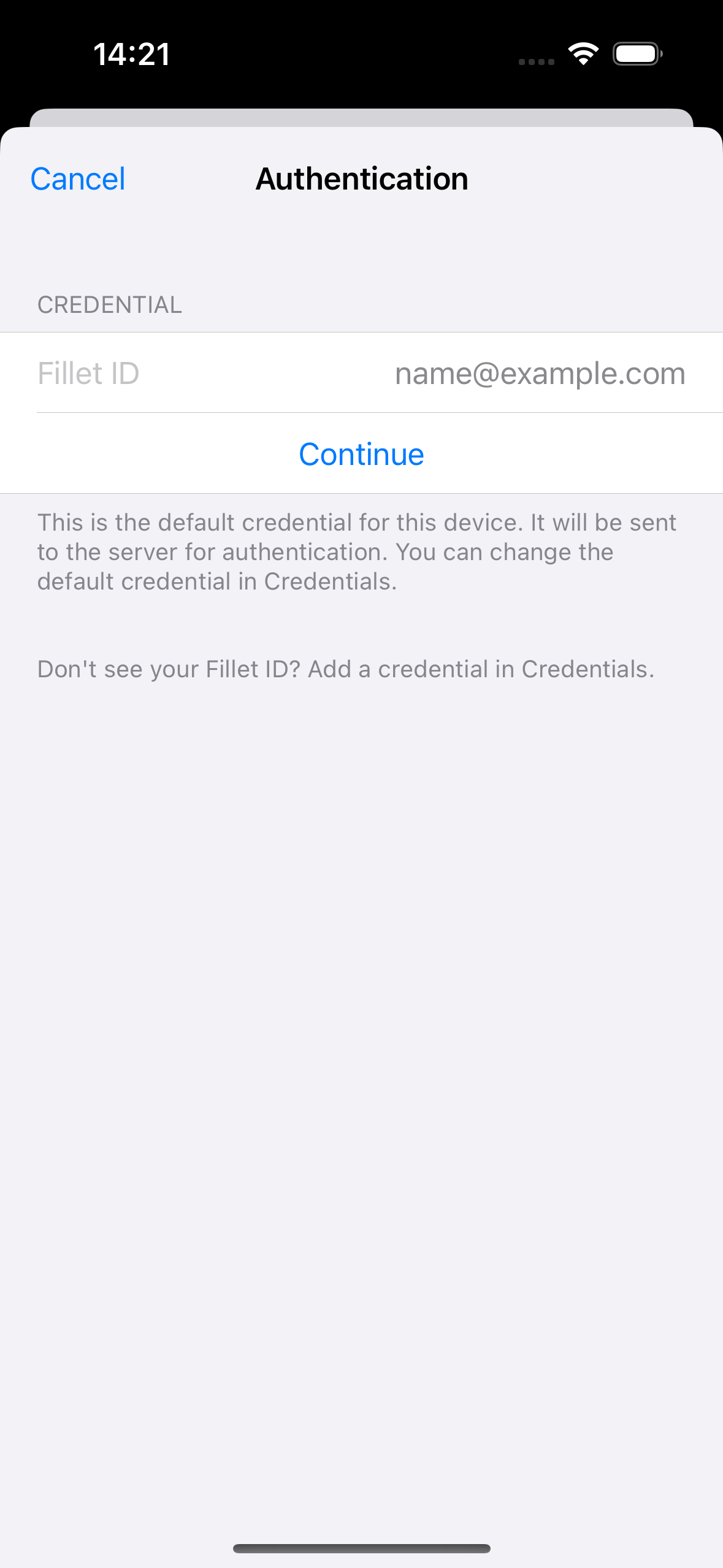
حدد قاعدة البيانات البعيدة
اختر قاعدة بيانات المؤسسة التي تريد مزامنتها.
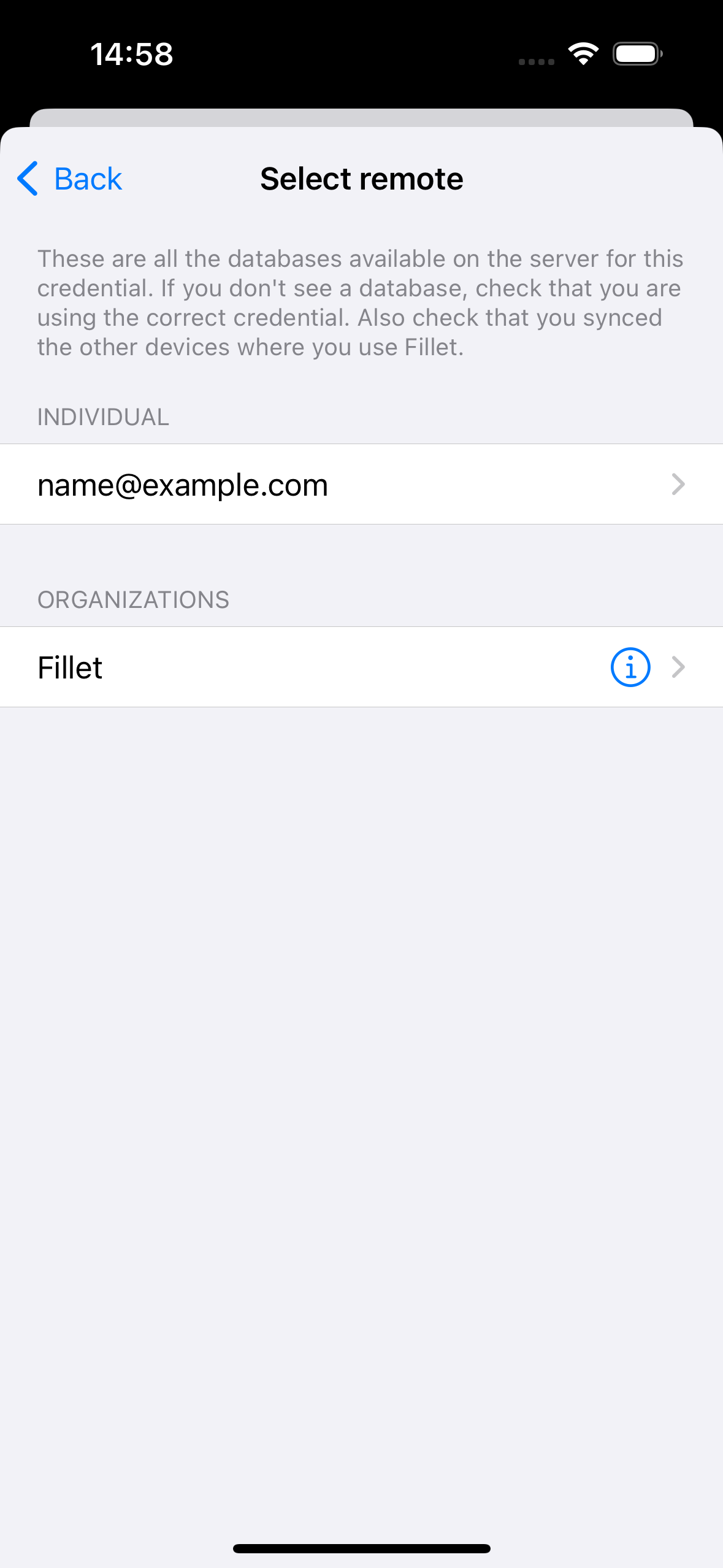
قم بالمراجعة وبدء المزامنة
قم بعرض ملخص لتفاصيل قاعدة البيانات، ثم حدد زر المزامنة لبدء المزامنة.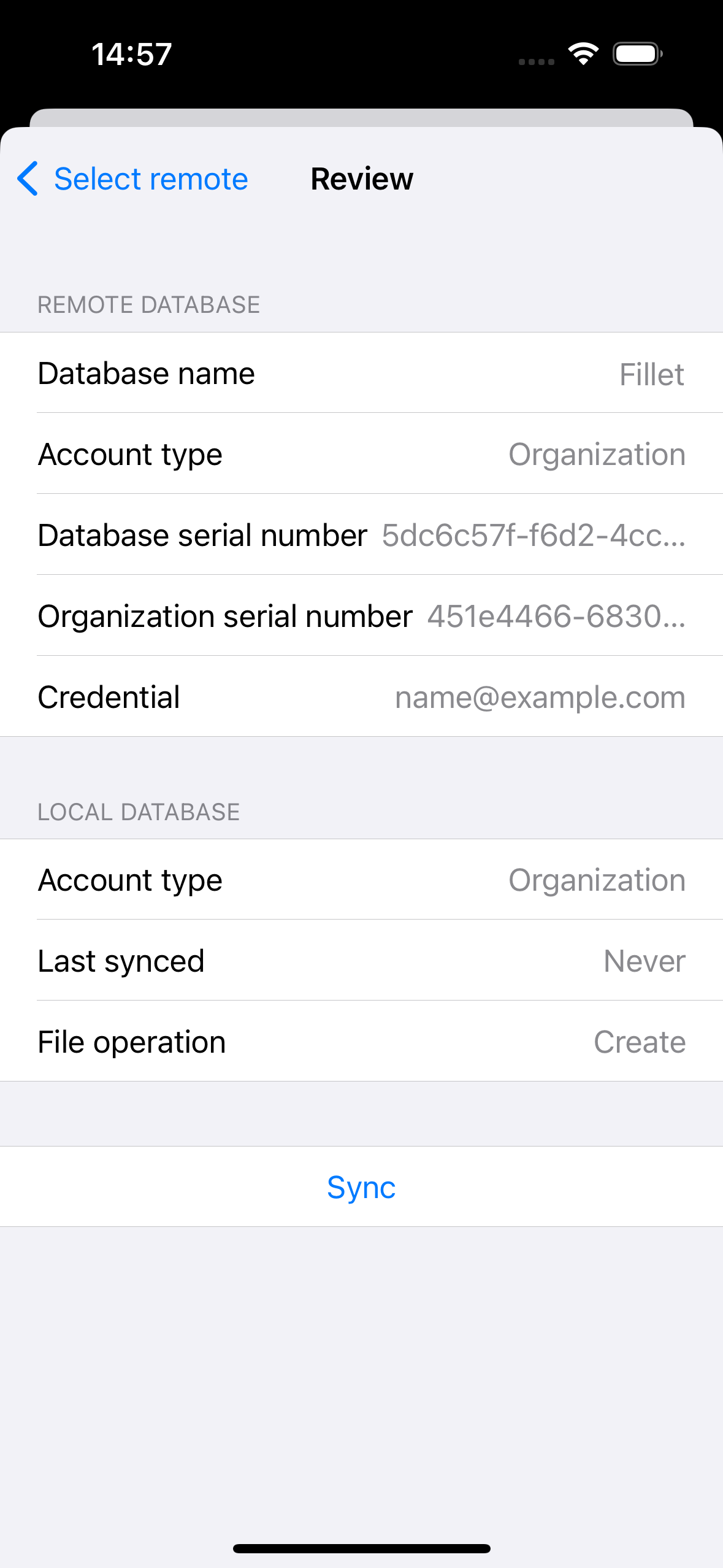
فتح قاعدة بيانات بعد المزامنة
بعد مزامنة قاعدة البيانات، لديك خيار فتح قاعدة البيانات تلك.
إذا لم تكن قاعدة البيانات التي تمت مزامنتها مفتوحة حاليًا، فسوف ترى تنبيهًا يعرض هذا الخيار.
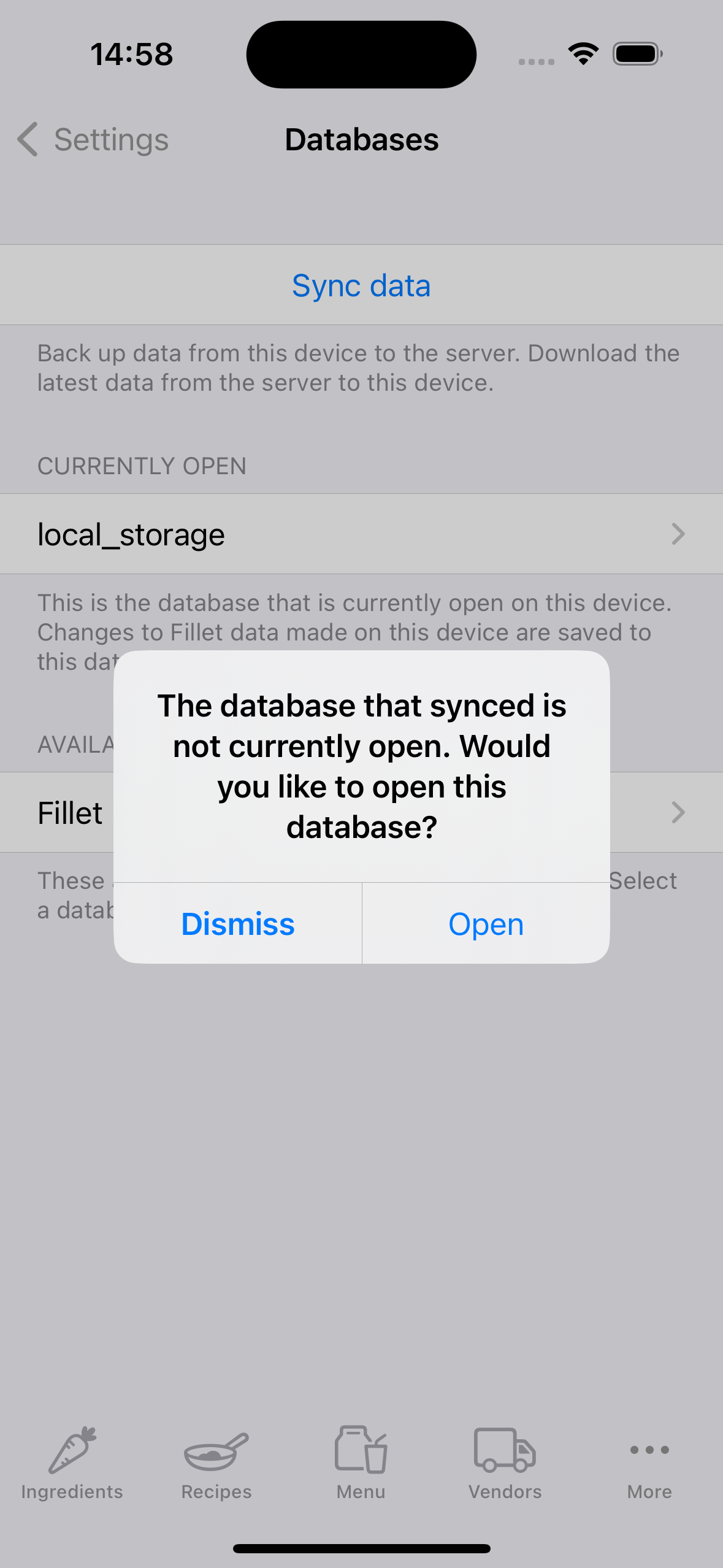
توصية المزامنة
عندما يكون لديك بيانات لم تتم مزامنتها، سترى شارة حمراء على أيقونة علامة التبويب المزيد.
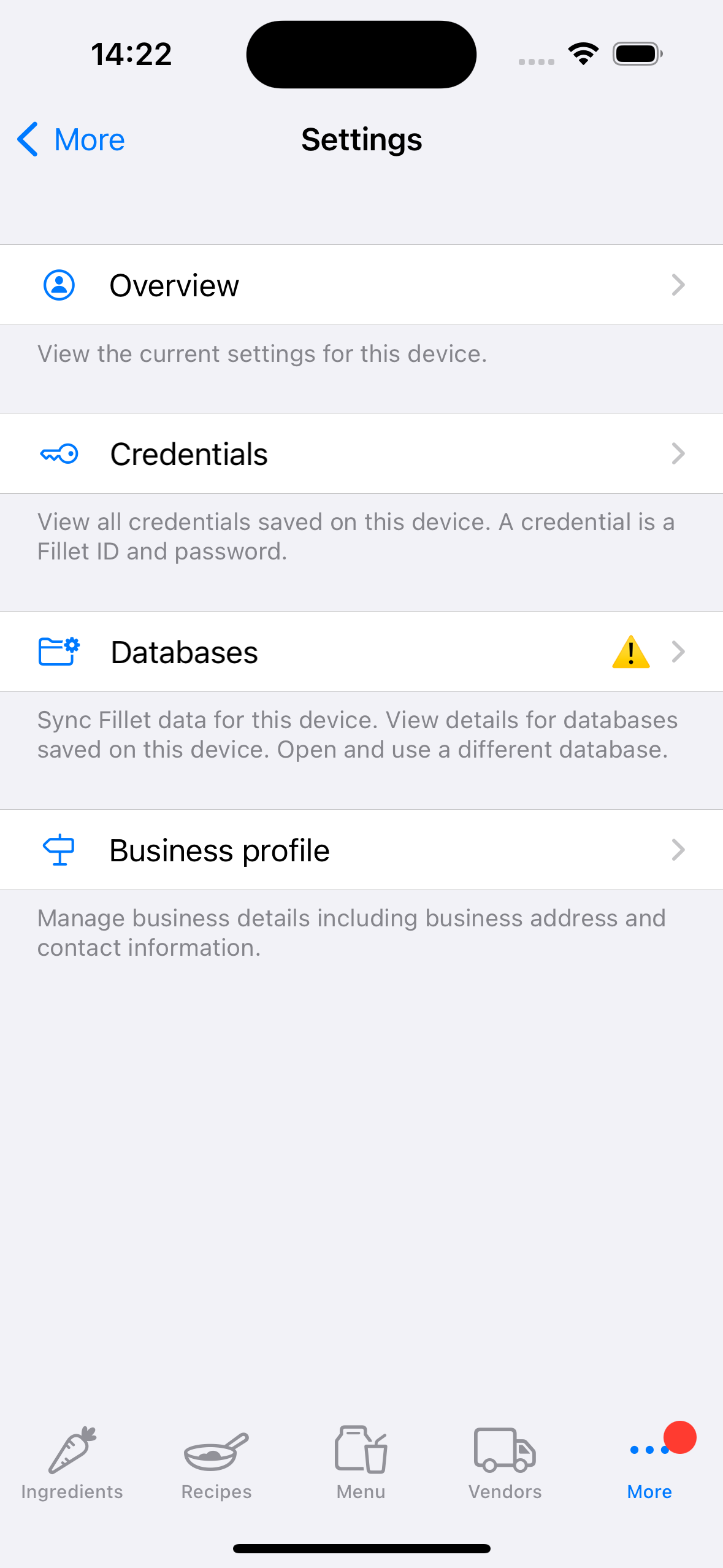
سترى أيضًا أيقونة "الحذر".
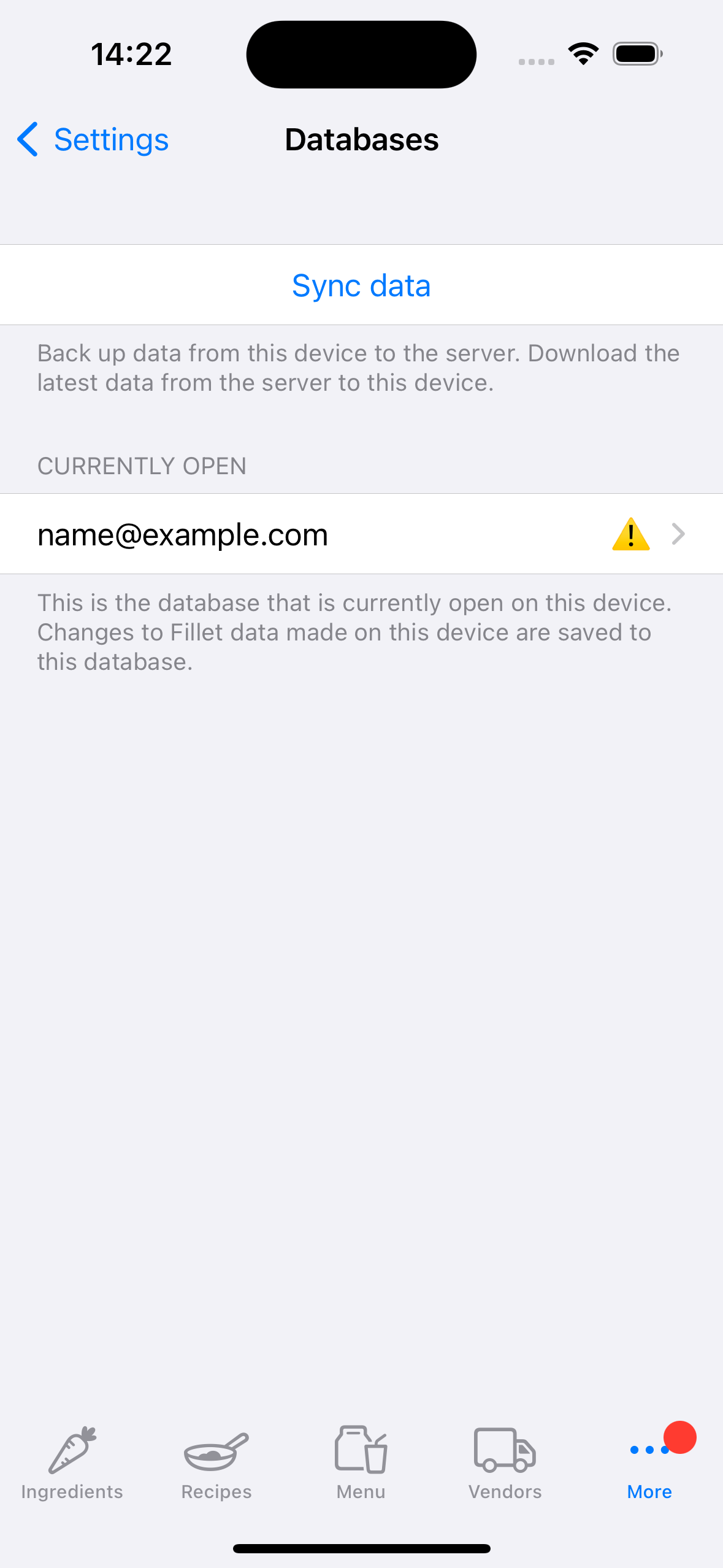
هذه توصية لإجراء نسخ احتياطي ومزامنة لقاعدة البيانات هذه على الفور.